Bài 1: Giới thiệu phần mềm vẽ trang trí - Chuyên đề Tin học 11 Kết nối tri thức
Quan sát hình 1.1 theo em đây là hình chụp cảnh thật hay được tạo ra bằng máy tính? Em có thể biết phần mềm nào có thể tạo được hình ảnh như vậy không?
Tổng hợp đề thi học kì 1 lớp 11 tất cả các môn - Kết nối tri thức
Toán - Văn - Anh - Lí - Hóa - Sinh
Câu 1
Trả lời câu hỏi khởi động trang 5 Chuyên đề Tin học 11 Kết nối tri thức
Quan sát hình 1.1 theo em đây là hình chụp cảnh thật hay được tạo ra bằng máy tính? Em có thể biết phần mềm nào có thể tạo được hình ảnh như vậy không?
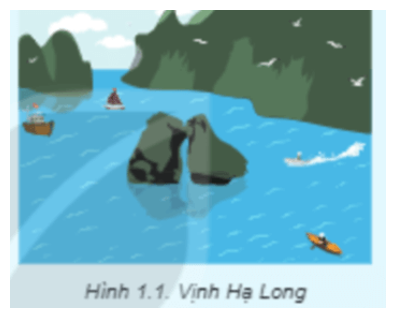
Lời giải chi tiết:
Quan sát hình 1.1 theo em đây là hình được tạo ra bằng máy tính. Có thể dùng phần mềm Photoshop, GIMP, Corel.... để tạo được hình ảnh như vậy.
Câu 2
Trả lời câu hỏi hoạt động 1 trang 5 Chuyên đề Tin học 11 Kết nối tri thức
Để quảng bá du lịch Việt Nam, Bộ Văn hoá, Thể thao và Du lịch tổ chức cuộc thi thiết kế bưu thiếp về các địa danh nổi tiếng trong nước. Theo em để tham gia cuộc thi em cần chuẩn bị những gì?
Lời giải chi tiết:
Để quảng bá du lịch Việt Nam, Bộ Văn hoá, Thể thao và Du lịch tổ chức cuộc thi thiết kế bưu thiếp về các địa danh nổi tiếng trong nước. Theo em để tham gia cuộc thi em cần chuẩn bị những nội dung sau:
Phần mềm thiết kế.
Các kiến thức cơ bản về thiết kế.
Câu 3
Trả lời câu hỏi 1 trang 6 Chuyên đề Tin học 11 Kết nối tri thức
Theo em, thành phần nào trên màn hình làm việc của Inkscape được sử dụng thường xuyên nhất?
A. Hộp công cụ.
B. Thanh trạng thái.
C. Các nút lệnh nhanh.
Lời giải chi tiết:
Theo em, thành phần trên màn hình làm việc của Inkscape được sử dụng thường xuyên nhất là Hộp công cụ. Vậy câu trả lời đúng là: A. Hộp công cụ.
Câu 4
Trả lời câu hỏi 2 trang 6 Chuyên đề Tin học 11 Kết nối tri thức
Thanh điều khiển thuộc tính nằm ở đâu? Có chức năng gì? Tại sao nội dung trên thanh không cố định?
Lời giải chi tiết:
Thanh điều khiển thuộc tính nằm dọc theo toàn bộ phía bên phải của canvas, hiển thị đồng thời tất cả các biểu tượng điều khiển snap.
Chức năng của Inkscape: là một trình soạn thảo đồ họa vector miễn phí và mã nguồn mở. Có thể được sử dụng để tạo hoặc chỉnh sửa đồ họa vector như sơ đồ, biểu đồ, logo, nghệ thuật vẽ đường, các bức tranh phức tạp.
Nội dung trên tranh không cố định vì phần mềm vẽ và chỉnh sửa hình vecto thực hiện vẽ các đối tượng sử dụng công thức hoặc mã, có thể tăng giảm kích thước tuỳ ý mà không bị ảnh hưởng đến chất lượng.
Câu 5
Trả lời câu hỏi hoạt động 2 trang 6 Chuyên đề Tin học 11 Kết nối tri thức
Hình 1.3 có bao nhiêu loại đối tượng cần vẽ? Là những loại nào?

Lời giải chi tiết:
Hình 1.3 có 3 loại đối tượng cần vẽ là: lá, cành và cây. Lá gồm các loại: lá đỏ, lá xanh, lá vàng.
Câu 6
Trả lời câu hỏi 1 trang 8 Chuyên đề Tin học 11 Kết nối tri thức
Kết quả của phép quay hình chỉ phụ thuộc vào góc quay có đúng không? Tại sao?
Lời giải chi tiết:
Kết quả của phép quay hình không chỉ phụ thuộc vào góc quay mà còn phụ thuộc vào thiết lập các giá trị điều khiển.
Câu 7
Trả lời câu hỏi 2 trang 8 Chuyên đề Tin học 11 Kết nối tri thức
Cho hình gốc như Hình 1.5a làm thế nào để cả hình có màu đỏ (không phân biệt viền)?
Lời giải chi tiết:
Cho hình gốc như Hình 1.5a làm như sau để cả hình có màu đỏ (không phân biệt viền):
- Tô màu: Mỗi đối tượng gồm hai thành phẩn là phần bền tong (Fill) và viên (Stroke). Màu sắc của mỗi phần được xác định một cách độc lập, bằng cách chọn giá trị phù hợp trong hộp thoại Fill and Stroke.
- Để tô màu nhanh, em chọn đối tượng muốn tô màu và nháy chuỏi vào màu muốn tô trên bảng màu (Color Paletle).
- Để tô màu phía bên trong - màu tô: giữ phím Shift khi chọn màu để tô màu viền- màu vẽ.
Câu 8
Trả lời câu hỏi nhiệm vụ 1 trang 8 Chuyên đề Tin học 11 Kết nối tri thức
Vẽ cụm cây thông như hình 17.
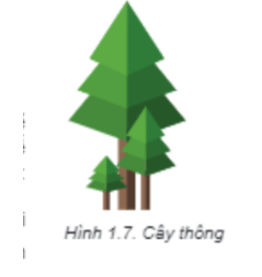
Lời giải chi tiết:
Vẽ cây thông như hình 17 như sau:
B1. Nháy đúp chuột vào biểu tượng để khởi động Inkscape. Khi khởi động xong, phần mềm sẽ tạo ra tệp mới
B2. Chọn công cụ Stars and polygons trên hộp công cụ. Trên thanh điều khiển thuộc tính, chọn nút lệnh Polygon, đặt giá trị corners là 3. Kéo thả chuột để vẽ tam giác có 1 cạnh theo phương thẳng đứng. Sau đó chọn công cụ Select.
B3. Nhấn tổ hợp phím Ctrl+D để tạo hình tam giác
B4. Chọn công cụ Rectangles and squares, vẽ 1 hình chữ nhật ở phía dưới làm thân
B5. Lần lượt chọn các hình đã vẽ và thay đổi thứ tự lớp bằng cách nháy và các biểu tượng Layers.
B6. Chọn 4 hình đã vẽ, nhấn tổ hợp phím Ctrl+D để tạo bản sao
B7. Tô màu từng phần của cây
B8. Sau khi hoàn thành hình vẽ, lưu lại kết quả.
Câu 9
Trả lời câu hỏi nhiệm vụ 2 trang 9 Chuyên đề Tin học 11 Kết nối tri thức
Vẽ đồng hồ và lưu với tên Dong_ho.svg (Hình 19).
Lời giải chi tiết:
Các bước vẽ đồng hồ như sau:
Bước 1: Chọn lệnh File — New đề tạo một tếp mới.
Bước 2: Vẽ một hình tròn đánh đấu tâm. Vẽ một hình chữ nhật nhỏ màu đỏ (Hình 1.10a) đề làm vạch chia. nháy chuột vào hinh chữ nhật hai lần để chuyển sang phép quay và điều chỉnh tâm quay (đầu cộng) đến vị trí là tâm của hình tròn. Lưu ý: Đề dễ dàng thao tác. chúng ta nên phóng to hình.
Bước 3. Mở rộng hộp thoại biến đổi bằng cách nhấn tổ hợp phím Ctrl+Shifl+M
Bước 4. Chọn hình chữ nhật đỏ, chọn tổ hợp phím Ctrl+D để nhân bản
Bước 5. Chọn cả 5 hình, thay đổi giá trị góc quay
Bước 6. Hoàn thiện bản vẽ.
Luyện tập Câu 1
Trả lời câu hỏi Luyện tập 1 trang 10 Chuyên đề Tin học 11 Kết nối tri thức
Hãy vẽ logo "Đà Lạt - Thành phố ngàn thông” như Hình 1.11.
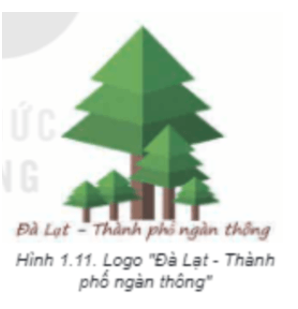
Lời giải chi tiết:
Thực hành vẽ logo "Đà Lạt - Thành phố ngàn thông” như Hình 1.11:
B1. Nháy đúp chuột vào biểu tượng để khởi động Inkscape. Khi khởi động xong, phần mềm sẽ tạo ra tệp mới.
B2. Chọn công cụ Stars and polygons trên hộp công cụ. Trên thanh điều khiển thuộc tính, chọn nút lệnh Polygon, đặt giá trị corners là 3. Kéo thả chuột để vẽ tam giác có 1 cạnh theo phương thẳng đứng. Sau đó chọn công cụ Select.
B3. Nhấn tổ hợp phím Ctrl+D để tạo hình tam giác.
B4. Chọn công cụ Rectangles and squares, vẽ 1 hình chữ nhật ở phía dưới làm thân.
B5. Lần lượt chọn các hình đã vẽ và thay đổi thứ tự lớp bằng cách nháy và các biểu tượng Layers.
B6. Chọn 4 hình đã vẽ, nhấn tổ hợp phím Ctrl+D để tạo bản sao
B7. Tô màu từng phần của cây.
B8. Sau khi hoàn thành hình vẽ, lưu lại kết quả.
Luyện tập Câu 2
Trả lời câu hỏi Luyện tập 2 trang 10 Chuyên đề Tin học 11 Kết nối tri thức
Giả sử trên hình đã vẽ một ngôi sao 5 cánh, nhưng sau đó em muốn đổi thành sao 8 cánh. Em thực hiện việc đó như thế nào?
Lời giải chi tiết:
Giả sử trên hình đã vẽ một ngôi sao 5 cánh, nhưng sau đó em muốn đổi thành sao 8 cánh. Em thực hiện việc đó như sau: Chọn 5 cánh, tổ hợp phím Ctrl+D nhân bản.
Vận dụng Câu 1
Trả lời câu hỏi Vận dụng 1 trang 10 Chuyên đề Tin học 11 Kết nối tri thức
Vẽ chong chóng như Hình 1.12 và lưu với tên Chong_chong.svg.

Lời giải chi tiết:
Thực hành vẽ chong chóng như Hình 1.12 và lưu với tên Chong_chong svg như sau:
B1. Nháy đúp chuột vào biểu tượng để khởi động Inkscape. Khi khởi động xong, phần mềm sẽ tạo ra tệp mới
B2. Chọn công cụ Stars and polygons trên hộp công cụ. Trên thanh điều khiển thuộc tính, chọn nút lệnh Polygon, đặt giá trị corners là 3. Kéo thả chuột để vẽ tam giác có 1 cạnh theo phương thẳng đứng. Sau đó chọn công cụ Select.
B3. Nhấn tổ hợp phím Ctrl+D để tạo hình tam giác.
B4. Chọn công cụ Rectangles and squares, vẽ 1 hình chữ nhật ở phía dưới làm thân.
B5. Lần lượt chọn các hình đã vẽ và thay đổi thứ tự lớp bằng cách nháy và các biểu tượng Layers.
B6. Chọn 4 hình đã vẽ, nhấn tổ hợp phím Ctrl+D để tạo bản sao.
B7. Tô màu từng phần của chong chóng.
B8. Sau khi hoàn thành hình vẽ, lưu lại kết quả.
Vận dụng Câu 2
Trả lời câu hỏi Vận dụng 2 trang 10 Chuyên đề Tin học 11 Kết nối tri thức
Vẽ hình cuốn sách đang mở ở hình 1.13 và lưu tên Logo.svg.

Lời giải chi tiết:
Thực hành vẽ hình cuốn sách đang mở ở hình 1.13 và lưu tên Logo.svg:
B1. Nháy đúp chuột vào biểu tượng để khởi động Inkscape. Khi khởi động xong, phần mềm sẽ tạo ra tệp mới.
B2. Chọn công cụ Stars and polygons trên hộp công cụ. Trên thanh điều khiển thuộc tính, chọn nút lệnh Polygon, đặt giá trị corners là 3. Kéo thả chuột để vẽ hình thang có 2 cạnh theo phương thẳng đứng. Sau đó chọn công cụ Select.
B3. Nhấn tổ hợp phím Ctrl+D để tạo hình tam giác
B4. Chọn công cụ Rectangles and squares, vẽ 1 hình chữ nhật ở phía dưới làm gáy.
B5. Lần lượt chọn các hình đã vẽ và thay đổi thứ tự lớp bằng cách nháy và các biểu tượng Layers.
B6. Chọn các hình đã vẽ, nhấn tổ hợp phím Ctrl+D để tạo bản sao.
B7. Tô màu từng phần của cuốn sổ.
B8. Sau khi hoàn thành hình vẽ, lưu lại kết quả.
Các bài khác cùng chuyên mục
- Bài 16: Thực hành thiết kế thuật toán theo kĩ thuật quay lui - Chuyên đề Tin học 11 Kết nối tri thức
- Bài 15: Bài toán xếp hậu - Chuyên đề Tin học 11 Kết nối tri thức
- Bài 14: Thực hành kĩ thuật duyệt quay lui - Chuyên đề Tin học 11 Kết nối tri thức
- Bài 12: Thực hành kĩ thuật duyệt cho bài toán tìm kiếm - Chuyên đề Tin học 11 Kết nối tri thức
- Bài 13: Kĩ thuật duyệt quay lui - Chuyên đề Tin học 11 Kết nối tri thức
- Bài 16: Thực hành thiết kế thuật toán theo kĩ thuật quay lui - Chuyên đề Tin học 11 Kết nối tri thức
- Bài 15: Bài toán xếp hậu - Chuyên đề Tin học 11 Kết nối tri thức
- Bài 14: Thực hành kĩ thuật duyệt quay lui - Chuyên đề Tin học 11 Kết nối tri thức
- Bài 12: Thực hành kĩ thuật duyệt cho bài toán tìm kiếm - Chuyên đề Tin học 11 Kết nối tri thức
- Bài 13: Kĩ thuật duyệt quay lui - Chuyên đề Tin học 11 Kết nối tri thức











